電源が全く入らない!
こんなトラブルを抱えていませんか?
- 電源が入らない
- 電源ランプが点灯しない
- 電源ボタンが壊れた(凹んで戻ってこない)
- マザーボードが故障して電源が入らない
- 電源を入れても画面が付かない、真っ暗なまま
データは取り出せる!
パソコンの電源が入らなくてパソコンが使えない場合でも、パソコンの中にある文書・写真・音楽などのデータを取り出すことはできます。パソコンの電源が入らないからといって諦めずに、ぜひご相談ください。
相談無料!携帯電話からもOK!
043-235-7952
営業:10:00~20:00[年中無休]
電源が入らない時にまず試したい6つの対処方法
延長コードの状態を確認
たくさんの機器を使用することで多くのコンセントを利用している場合、延長コードが原因でパソコンの電源が入らないことがありえます。使用している延長コードのワット数が足りていないケースです。例えば、延長コード自体が故障しているケースや、過度のタコ足配線を行っていることで電源供給が不安定になっているケース、延長コードが内部で断線しているケース、特定の差込口が壊れているケースなどです。まずは、延長コードにつなぐのではなく、壁のコンセントから電源を取ってみましょう。それが難しければ、延長コード側のコンセントが正しく接続されているかや、他の電気製品をそのコンセントに接続して動くかを確認してみましょう。延長コードのコンセントの中には差込み口が4~6ヶ所あるタイプが多く、節電用にON/OFFのスイッチが付いているものもあります。スイッチがONになっているかも合わせて確認してみましょう。
電源ケーブル類やコンセントの接続を確認
パソコン本体側や・コンセント側の接続が外れていないか確認してみましょう。気付かないうちにコンセントが抜けてしまっていたり、外れかけていたりする場合もあります。はまっているようで、きちんと接続できていないこともありますので、一度外して、少し力を入れて挿しなおしてみましょう。この時、ケーブルが不自然に途中で曲げられていないか、汚れ・破損がないかも合わせて確認しましょう。無理やり曲げられていたりすると、内部で断線している可能性があります。
バッテリーが劣化していないか確認
ノートPCの場合、バッテリーの劣化が原因として考えられます。故障が発生しやすい部品です。劣化していると正常に電力の供給ができなくなっている可能性があります。1度バッテリーを取り外し、ACアダプターのみを接続した状態で、パソコンを起動させてみましょう。それで起動すれば、原因はバッテリーということになります。
パソコンの放電を行う
長時間パソコンを使用していると内部の回路や部品に電気が溜まってしまい(帯電)、それが原因で電源が入らないというケースがあります。パソコン内部に溜まった電気を放出(放電)することで電源が入るようにできることがあります。
1.パソコンの周辺機器やLANケーブルなど全て取り外し
ノートパソコンの場合はACアダプター、バッテリー、すべての周辺機器を、デスクトップパソコンの場合は電源ケーブルとすべての周辺機器を外します。
2.放電する
放電を行います。パソコンの電源が完全に切れた状態で、90秒以上、そのまま放置してください。
3.周辺機器以外を再接続する
周辺機器以外の電源ケーブル(ACアダプター)やマウス、キーボードをパソコンに接続します。ノートの場合はバッテリーも取り付けます。
4.電源を入れる
パソコンの電源を入れて放電は完了です。
必要のないUSBやCD/DVDを取り外して電源を入れる
光学ドライブ(DVDドライブ)やUSBメモリなどのメディアに先にアクセスするパソコンがあります。光学ドライブにディスクが入っている場合は取り出し、USBメモリなどのメディアを全て取り外してから、電源を入れてみましょう。
パソコンに適した室温にしてから起動する
パソコンは精密機器で作られており、デリケートなものです。ですので、寒すぎたり暑すぎたりすると、動作に支障をきたす場合があります。パソコンの機種やメーカーによって差はありますが、最適な温度は一般的に「10~35℃」とされています。湿度の高い場所なども避ける方が良いでしょう。適した環境にて再度電源を入れなおしてみましょう。
それでも電源が入らない時、その原因と修理方法
上記の対処方法を試したけど直らないとすれば、パソコンの修理に出すことを検討してみて下さい。それでも直らない場合は、パソコンの部品が壊れていたり、パソコン内部のトラブルがあり分解の必要があったりする可能性が高いからです。
電源ボタンの故障
ボタンが凹んでいたり、接触の不良等により、ボタンとしての機能が果せなくなっているために電源が入らないケースです。修理または交換によって機能を回復させて正常通り起動ができるようにします。
電源ユニット(電源ボックス)の故障
電源ユニットの中には、コンセントから供給される電気を蓄えたり放出したりするコンデンサという部品があり、このコンデンサからパソコンの各部品に電気を送っています。このコンデンサの劣化・液漏れ等により故障・ショートが起こっていることがあります。修理または交換することで機能を回復させます。
ファンの故障
CPUはそのままだと非常に高温になってしまうため、その温度を抑えるためにCPU付近に冷却ファンが設置されています。このファンが外部から空気を取り込み、内部の熱い空気を外に排出しています。ファンが壊れているならば、それを修理または交換することで、冷却できるようにします。
マザーボードの故障
パソコンの「土台」といえる電子回路基盤である「マザーボード(M/B)」が故障すると、全ての機能が停止されます。修理または交換により正常な機能を取り戻します。
ハードディスクの故障
パソコンの「記憶装置」である「ハードディスク(HDD)」が故障することで電源が入らないことがあります。このHDDの中には、文書・写真・音楽などの大切なデータが格納されています。修理または交換により正常な機能を取り戻します。この際も多くの場合で、データの復旧や復元が可能です。データを救出しつつ、パソコンを修理できるのです。
その他の原因
パソコン内部にホコリが溜まっている、メモリが故障しているなど、上記以外の原因で電源が入らないケースもあります。いずれにしても、パソコンの森では原因を調べる診断を無料で行っています。お気軽にお問い合わせください。
電源ユニットの修理・交換
内部クリーニング
マザーボードの修理・交換
ハードディスクの修理・交換
お問い合わせ・診断は完全に無料!
パソコンのことならパソコンの森へ
パソコンのことならイオンタウンユーカリが丘のパソコン修理専門店「パソコンの森」へ!修理・設定・処分・買取まで♪無料電話相談・無料診断を承ります!早めに原因や状況を把握することが解決の近道!まずはお気軽にお問合せください!お見積もりまで一切無料♪お見積もりをご了承いただければ修理に入ります。格安修理料金に自信あり!メーカーや他店と比べてください!スピード対応! 最短で当日中の解決を目指します!パソコン持ち込みで来店修理が多いですが、店舗から10kmまでなら出張修理2,000円均一♪ 佐倉市・八千代市・四街道市・印西市の方や、10km以上でも千葉県内全エリア・茨城県の一部エリアに最短即日出張!※ 現在、出張は休止させていただいています。お持込みのみの対応になります。
パソコンの森【アクセス】【営業時間】【出張エリア】【修理の流れ】など


相談無料!携帯電話からもOK!
043-235-7952
営業:10:00~20:00[年中無休]
買い替えを勧められる難しい修理/高額修理もぜひお任せを!
・メーカーに持っていったら修理できないと言われた。
・パソコン量販店に行ったら新品パソコンへの買い替えを勧められた。
・他の修理店に持っていくと修理費用が高かった。
このような時にこそ一番力になれると確信しています!使えるパソコンは買い換える必要なし!パソコンの森にぜひご相談ください。Windowsパソコン、Macパソコン、ノートパソコン・デスクトップ・全メーカー対応!「長く快適に使い続けてほしい!」と日々真剣に修理させていただいています!